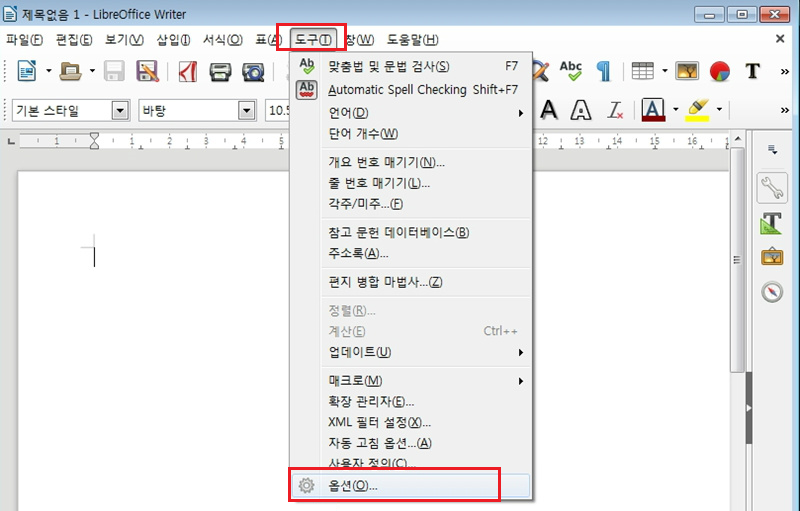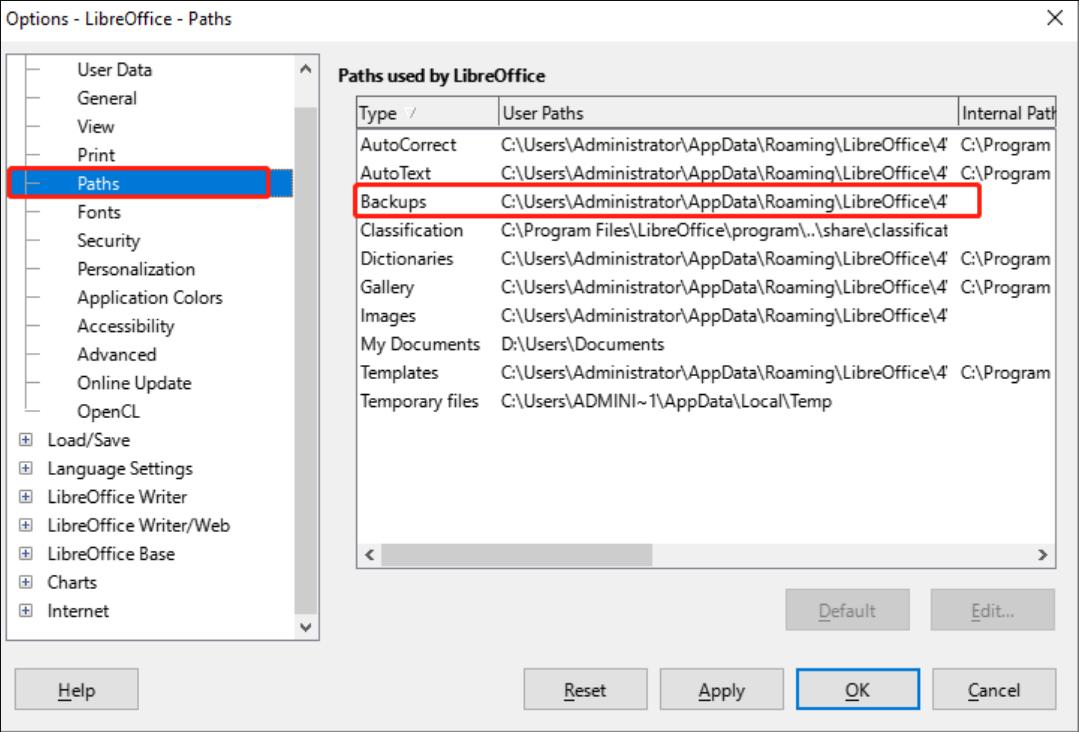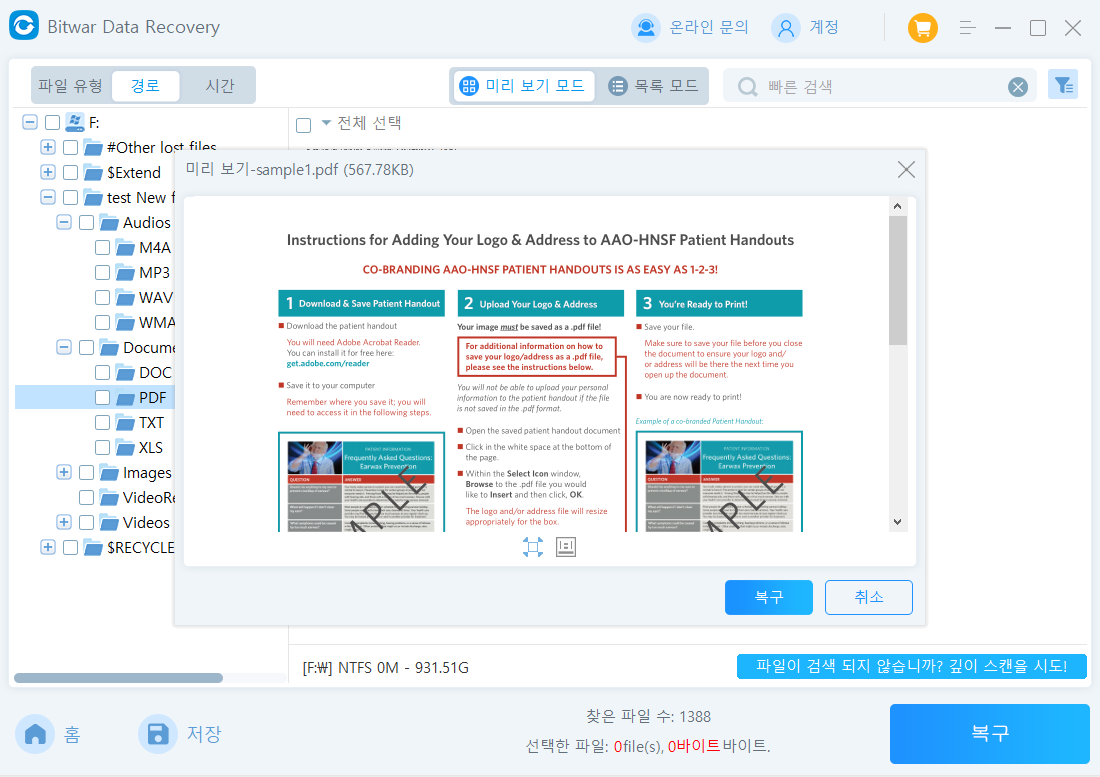LibreOffice는 Microsoft Office와 같은 파일 처리 프로그램입니다. 만약 LibreOffice에서 작업 중 컴퓨터를 예기치 않게 종료하여 파일을 저장하지 않은 경우, 그리고 이전에 해당 파일을 백업하지 않은 경우, 저장되지 않은 파일을 복구하거나 컴퓨터에서 삭제된 LibreOffice 파일를 어떻게 복구할 수 있을까요?
LibreOffice로 파일을 생성하였지만 시스템 충돌, 예기치 않은 삭제, 정전 등의 문제로 파일이 손실되었거나, 작업 중인 LibreOffice 파일를 실수로 닫아 저장하지 않았다면 걱정하지 마세요. 저장되지 않았거나 삭제된 파일이든, LibreOffice 파일 복구는 가능합니다. 이 가이드에서는 저장되지 않은/삭제된 LibreOffice 파일을 복구하는 방법에 대해 알아보겠습니다.
저장되지 않거나 컴퓨터에서 삭제된 LibreOffice 파일 복구하기
LibreOffice를 실수로 삭제하거나 컴퓨터 문제로 인해 파일이 저장되지 않은 경우, LibreOffice 파일 손실이 발생할 수 있습니다. 어떤 상황이든, 여전히 잃어버린 또는 저장되지 않은 LibreOffice 파일를 복구할 수 있는 기회가 있습니다. 아래의 복구 방법을 통해 파일을 복원할 수 있습니다.
방법 1. 휴지통에서 삭제된 LibreOffice 파일 복원하기
LibreOffice 파일을 실수로 삭제한 경우, 첫 번째 단계는 휴지통을 확인하는 것입니다. 휴지통을 아직 비우지 않았다면 파일은 영구적으로 삭제되지 않으므로 휴지통에서 복구할 수 있습니다. 다음은 실수로 또는 고의로 삭제된 LibreOffice 파일을 복구하는 방법입니다:
- 바탕화면에서 휴지통을 엽니다.
- 파일 이름, 파일 유형 또는 삭제 날짜로 잃어버린 LibreOffice 파일를 검색합니다.
- 해당 파일을 마우스 오른쪽 버튼으로 클릭하고 복원을 선택합니다. 선택한 파일은 즉시 원래 위치로 보내집니다.
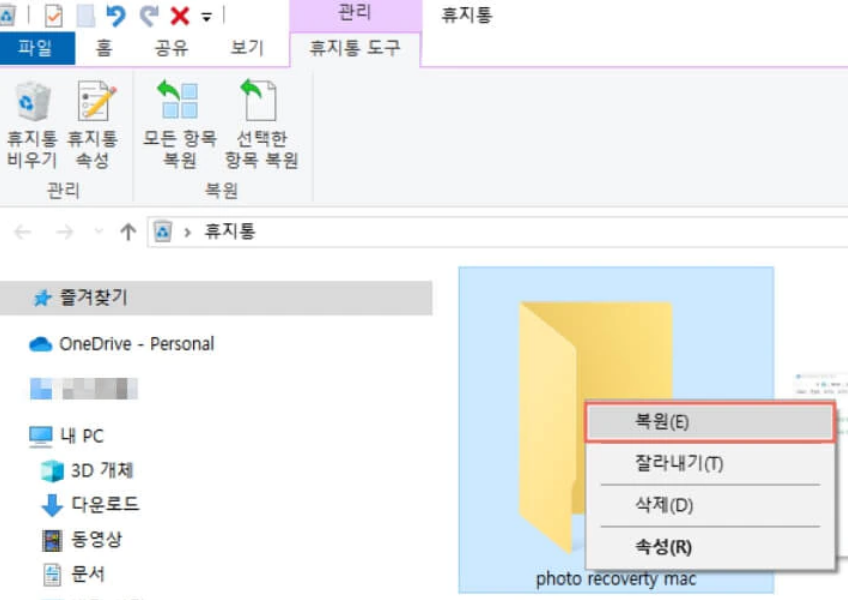
방법 2. 자동 복구를 통해 저장되지 않은 LibreOffice 파일 복구하기
LibreOffice는 내장된 자동 복구 기능을 가지고 있어 소프트웨어 또는 시스템 충돌 시 열려있던 모든 파일을 복구할 수 있습니다. 프로그램이 충돌하면 파일이 손실되기 전에 이 기능이 활성화됩니다(설정: 도구 > 옵션 > 로드/저장 > 일반 > 일정 간격으로 자동 복구 정보 저장).
시스템 충돌 후 저장되지 않은 LibreOffice 파일를 자동 복구하는 방법:
- 저장되지 않은 변경 사항이 있는 파일을 열어주세요. LibreOffice를 시작할 때 자동 복구 기능이 이전에 저장되지 않은 파일을 복구하라는 메시지를 표시합니다.
- “확인”을 클릭하세요. 이렇게 하면 파일이 충돌하기 이전의 최신 상태로 복원됩니다.
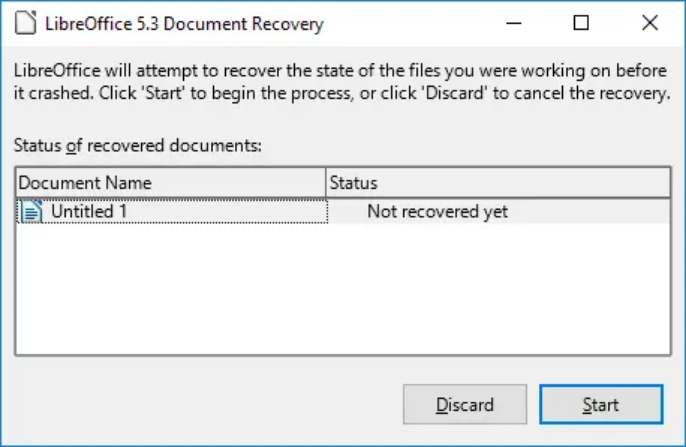
방법 3. 백업 복사본에서 LibreOffice 파일 복구하기
LibreOffice는 “도구” – “옵션” – “로드/저장” – “일반”에서 “저장” 옵션을 통해 파일의 현재 버전을 저장할 때 이전에 저장된 버전을 전용 백업 폴더에 백업 복사본으로 저장하는 옵션을 제공합니다. 백업 복사본은 저장된 이름과 동일하지만 확장자는 BAK입니다. 이 옵션을 이전에 LibreOffice 도구 > 옵션 > 로드/저장 > 일반 > 자동 백업 생성에 설정한 경우, 다음 방법을 사용하여 삭제된 LibreOffice 파일을 복원할 수 있습니다.
- LibreOffice Writer 또는 Calc 파일을 엽니다.
- “도구” 탭을 찾아서 드롭다운 메뉴에서 “옵션”을 선택합니다.

- 창이 나타납니다. LibreOffice > 경로를 선택합니다.

- 경로에서 최신 파일 백업이 포함된 “Backups” 폴더를 찾아 나중에 백업 위치로 사용할 수 있게 기록합니다.
- 이제 LibreOffice 프로그램으로 돌아가서 “파일 > 열기”를 선택하고 백업 복사본(.bak)이 있는 위치인 C:\Users\UserName\AppData\Roaming\LibreOffice\4\user\backup으로 이동합니다.
방법 4. Bitwar 데이터 복구 소프트웨어를 사용하여 저장되지 않은/잃어버린 LibreOffice 파일 복구
LibreOffice 파일를 복구하는 가장 효과적이고 간단한 방법은 타사 데이터 복구 소프트웨어인 Bitwar를 사용하는 것입니다. 자동 복구가 되지 않거나 영구적으로 삭제된 경우, Bitwar 데이터 복구 소프트웨어를 사용하여 파일을 복구할 수 있습니다. 이는 다양한 예기치 않은 파일 손실 또는 영구적인 삭제를 쉽게 복구하기 위한 세 단계만으로 진행됩니다.
Bitwar 데이터 복구 소프트웨어의 주요 기능:
- 오디오, 비디오, 이미지 파일 및 LibreOffice 파일를 포함한 다양한 유형의 데이터를 쉽게 복구합니다.
- SD 카드, USB 드라이브, 하드 드라이브, 외장 하드 드라이브 및 디지털 카메라에서 삭제되거나 분실된, 포맷되거나 숨겨진 파일을 검색합니다.
- 정전 또는 시스템 장애로 인해 손실된 저장된 및 저장되지 않은 LibreOffice 파일나 임시 파일을 복구합니다.
- 대부분의 데이터 손실 상황에서 손실된 파일을 찾기 위한 빠른 스캔 및 깊은 스캔 모드를 제공합니다.
- Windows 및 macOS 운영 체제에서 복구할 수 있습니다.
Bitwar Data Recovery 공식 웹사이트: https://www.bitwarsoft.com/ko/data-recovery-software
지금 Bitwar Data Recovery를 무료로 다운로드하십시오:
- 설치 후 Bitwar 데이터 복구 소프트웨어를 실행하고, 삭제된 LibreOffice 파일이 의심되는 디스크/파티션을 선택합니다.

- 복구할 파일 유형과 스캔 모드를 선택한 후 “스캔” 버튼을 클릭합니다.


- 소프트웨어가 손실된 LibreOffice 파일를 찾아 나열할 때까지 기다립니다. 해당 파일을 클릭하여 미리 보기할 수 있습니다. 복구할 파일을 선택하고 “복구” 버튼을 클릭하여 안전한 파티션이나 저장 장치에 저장합니다.

참고: 스캔 중에 일시적으로 중지하거나 중지하여 대상 파일을 미리 볼 수 있습니다.
방법 5. 클라우드 백업에서 LibreOffice 파일 복원
Windows 10과 OneDrive를 미리 동기화했다면 손실되거나 실수로 삭제된 LibreOffice 파일을 쉽게 복구할 수 있습니다. OneDrive는 Windows 10의 내장 기능이며, 다음 단계를 따라 OneDrive에서 LibreOffice 파일을 복원합니다:
- 브라우저에서 https://onedrive.live.com/을 엽니다.
- 사용자 이름과 비밀번호로 OneDrive 계정에 로그인합니다.
- OneDrive의 좌측 창에서 휴지통으로 이동합니다.
- 복원하려는 파일을 선택한 후 “복원”을 클릭합니다.
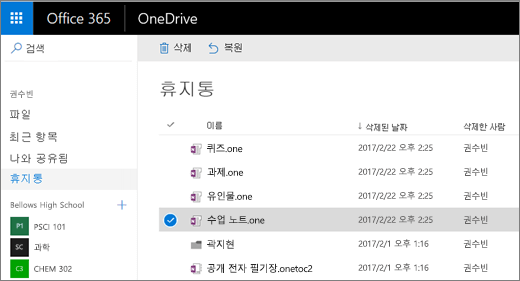
결론
결론적으로, 예기치 않은 삭제, 정전 또는 시스템 충돌로 인해 손실된 LibreOffice 파일은 올바른 방법을 통해 복구할 수 있습니다. 휴지통, 자동 복구, 백업 복사본 등을 통해 파일을 되찾을 수 있습니다. 그러나 LibreOffice 파일을 가장 빠르게 복구하기 위해서는 Bitwar 데이터 복구 소프트웨어를 사용하여 파일을 복구할 수 있습니다. 손실, 숨김, 삭제, 저장, 미저장 또는 영구 삭제 여부에 관계없이 도움을 줄 수 있습니다.